百度网盘分享资源显示该文件禁止分享怎么解决?
时间:2021-09-01 来源:系统下载之家官网
最近,百度网盘打一直在严重打击一些违规的资源分享,不少用户在分享文件的时候就遇到了该文件禁止分享的字眼,导致资源无法分享。那么遇到这种情况我们要怎么解决呢?下面小编就带着大家一起看看吧!
操作方法:
1、这个现象是由于百度对云盘中分享的文件审核没有通过造成的。点击左侧列表中的【我的分享】按钮。
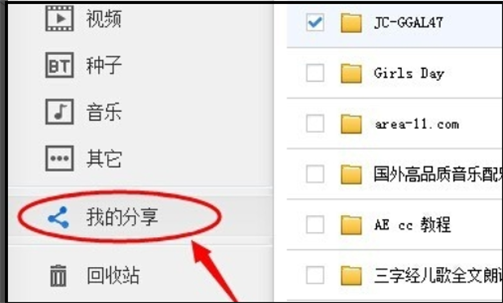
2、可以看到刚才分享的文件和文件夹名称前面有红色的文字提示:分享失败。其原因应该是由于文件含有违反国家限制规定、百度云盘文件规定、或者是敏感性的词语。记住自己分享的文件名称,然后点击分享失败文件前面的复选框打勾,然后点击上方的【取消分享】按钮。
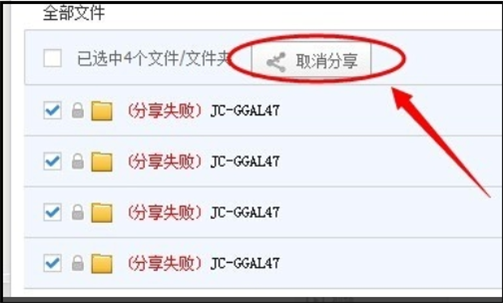
3、在弹出的窗口中,点击【确认】按钮,页面上方会显示取消分享成功的提示信息。
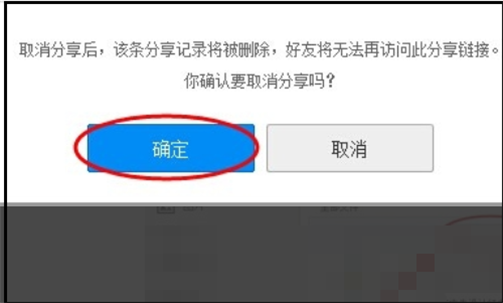
4、然后点击左侧全部文件按钮,在云盘右上方顶部的搜索框中输入刚才的文件夹名称,点击放大镜图标进行搜索。
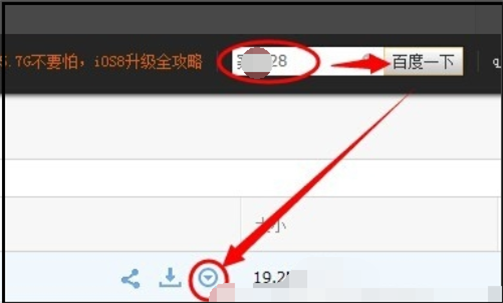
5、在下面列表中会显示满足条件的所有文件和文件夹,把鼠标移动到文件所在行,然后点击右侧显示的下拉三角,在弹出的菜单中选择【重命名】,重命名可以更改部分文字,也可以全部更换。
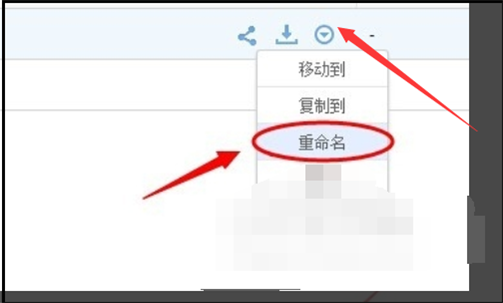
6、重命名完成后,再回到文件夹目录,点击分享,并访问分享链接测试,分享成功。
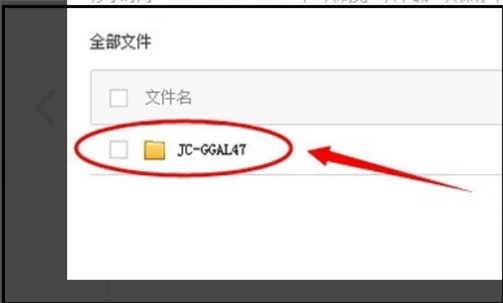
相关信息
-
-
2023/09/10
独立显卡怎么看型号?查看独立显卡型号的方法 -
2023/09/09
雨林木风系统好用吗?雨林木风系统介绍 -
2023/09/02
重装系统哪家最干净?2023最干净的一键重装系统工具推荐
-
-
笔记本电脑打不出字怎么办?笔记本键盘打不出字的解决方法
笔记本电脑打不出字怎么办?如果你遇到笔记本电脑无法输入文字,这会发现这可能对你的工作、学习和日常使用造成很大的困扰。然而,你不必过分担心,因为通常情况下可以采取一些简单...
2023/08/27
-
游戏本和全能本哪个好?游戏本和全能本区别
当面临选择游戏本和全能本之间的抉择时,很多人都陷入了犹豫中。实际上,无法断定哪一个更好,因为这取决于个人的需求、偏好和使用情景。游戏本和全能本各有其独特的优势,适用于不...
2023/08/24
系统教程栏目
栏目热门教程
人气教程排行
- 1 win10系统激活工具推荐
- 2 打开office显示:你的office许可证有问题,你可能是盗版软件的受害者怎么办?
- 3 2021索尼imx传感器天梯图 imx传感器天梯图排行榜2021
- 4 vivo手机可以安装华为鸿蒙系统吗?vivo鸿蒙系统怎么申请?
- 5 Win10 21H1值得更新吗 到底要不要升级到21H1
- 6 百度网盘内容有违规内容无法下载怎么办?百度网盘内容有违规内容无法下载解决办法
- 7 鸿蒙系统到底好不好用?鸿蒙系统的优点和缺点介绍
- 8 Win10 21H1和20H2哪个好 21H1和20H2系统详细对比
- 9 系统开机提示“please power down and connect the...”怎么办?
- 10 剪映Windows电脑专业版的草稿默认保存路径在哪?
站长推荐
热门系统下载
- 1 Windows 10 微软官方安装工具
- 2 微软 MSDN原版 Windows 7 SP1 64位专业版 ISO镜像 (Win7 64位)
- 3 微软MSDN 纯净版 Windows 10 x64 21H2 专业版 2022年4月更新
- 4 微软MSDN 纯净版 Windows 10 x64 22H2 专业版 2022年10月更新
- 5 微软 MSDN原版 Windows 7 SP1 64位旗舰版 ISO镜像 (Win7 64位)
- 6 微软 MSDN原版 Windows 7 SP1 32位专业版 ISO镜像 (Win7 32位)
- 7 微软MSDN 纯净版 Windows 10 x86 22H2 专业版 2022年10月更新
- 8 微软 MSDN原版 Windows XP SP3 32位专业版 ISO镜像
- 9 微软 MSDN原版 Windows 7 SP1 32位旗舰版 ISO镜像 (Win7 32位)
- 10 微软MSDN Windows 10 x64 20H2 2020年10月更新19042.631




